Hinweis: Wir möchten Ihnen die aktuellsten Hilfeinhalte so schnell wie möglich in Ihrer eigenen Sprache bereitstellen. Diese Seite wurde automatisiert übersetzt und kann Grammatikfehler oder Ungenauigkeiten enthalten. Unser Ziel ist es, Ihnen hilfreiche Inhalte bereitzustellen. Teilen Sie uns bitte über den Link am unteren Rand dieser Seite mit, ob die Informationen für Sie hilfreich sind. Hier finden Sie den englischen Artikel als Referenz.
Wenn Sie Benutzer kann in einem Feld zur Dateneingabe formatierten Text, Absatzumbrüche, Tabellen, Fotos oder ClipArt-Objekt einfügen möchten, können Sie ein Rich-Text-Feld in der Microsoft Office InfoPath-Formularvorlage.
Inhalt dieses Artikels
Verwenden von einem Rich-Text-Feld
Verwenden Sie ein Rich-Text-Feld, wenn Sie möchten:
-
Aktivieren Sie Benutzer hervorheben, hervorheben oder Formatieren von Text, den sie in einem Formular eingeben.
-
Aktivieren Sie Benutzer zum Einfügen von Tabellen oder Bilder in einen leeren Bereich auf dem Formular an.
-
Anzeigen von Rich-Text-Informationen in einer Datenbank oder einer anderen Quelle der Daten.
-
Speichern von formatierten Daten als XHTML in der Formularvorlage zugrunde liegenden Datenquelle.
In der folgenden Abbildung ist ein Rich-Text-Feld zum Sammeln von detaillierter Notizen von Benutzern verwendet.

Verwandte Steuerelemente
InfoPath enthält Steuerelemente, die ähnliche Rich-Text-Feldern werden aber, die für andere Zwecke verwendet, werden. Wenn Sie sich entscheiden, die diese Steuerelemente in der Formularvorlage geeigneten, finden Sie in der folgenden Liste:
Textfeld Textfeld können Benutzer eingeben, bearbeiten oder Anzeigen von Text, wie ein Rich-Text-Feld. Im Gegensatz zu einem Rich-Text-Feld ein Textfeld nur eine einzelne Textzeile wird standardmäßig angezeigt, und Benutzer keine Formatierungselemente eines Textfelds, wie z. B. fett oder kursiv formatieren von Text, Bildern oder Tabellen hinzufügen.
Ausdrucksfeld Ein Ausdrucksfeld wird im Allgemeinen zum Anzeigetext schreibgeschützt, um den Wert eines anderen Steuerelements in der Formularvorlage anzuzeigen, oder zum Erstellen von Formeln, die auf XPath-Ausdrücken basieren. Im Gegensatz zu einem Rich-Text-Feld ein Ausdrucksfeld nicht speichern oder Speichern von Daten. Daher sollten Sie ein Ausdrucksfeld verwenden, nur, wenn Sie nicht möchten, dessen Wert speichern oder in eine andere Formel darauf verwiesen wird.
Die Benutzerfreundlichkeit
Wie ein Textfeld ist ein Rich-Text-Feld einfach ein Platzhalter in einem Formular, wie etwa ein Kommentarfeld, in das Benutzer Text eingeben. Beim Eingeben von Text in einem Rich-Text-Feld Zugang Benutzer zu viele Formatierung Features, die sie bei der Verwendung von in anderen Microsoft Office System-Dokumente gewohnt sind. Beispielsweise können Benutzer Einfügen eines Bilds oder einer Tabelle in einem Rich-Text-Feld oder gelb hervorheben von Text einen bestimmten Absatz.
Benutzer platzieren den Cursor in das Feld oder markieren Sie den Text in das Feld, um herauszufinden ob Text in einem bestimmten Feld in einem Formular formatiert werden kann. Wenn Optionen auf der Formatsymbolleiste abgeblendet, sondern aktiv sind, können die Benutzer den Text formatieren, wie in jedem anderen Microsoft Office System-Dokument.
Überlegungen zur Kompatibilität
Wenn Sie eine Formularvorlage in InfoPath entwerfen, können Sie einen bestimmten Kompatibilitätsmodus zum Entwerfen einer browserkompatible Formularvorlage auswählen. Wenn eine browserkompatible Formularvorlage auf einem Server mit InfoPath Forms Services veröffentlichten, und klicken Sie dann browserfähige ist, können auf der Formularvorlage basierende Formulare in einem Webbrowser angezeigt werden. Beim Entwerfen einer browserkompatible Formularvorlage, sind einige Steuerelemente im Aufgabenbereich ' Steuerelemente ' nicht verfügbar, da sie in einem Webbrowser angezeigt werden können.
Obwohl Rich-Text-Feldern verfügbar sind, wenn Sie eine browserkompatible Formularvorlage entwerfen, achten Sie auf die folgenden Einschränkungen:
-
Teilweise Rich-Text-Formatierung wird in der Browserversion des Felds Rich-Text nicht unterstützt. Wenn Sie einen Fehler wegen nicht kompatibel Rich-Text-Einstellungen im Aufgabenbereich Designdetektiv angezeigt wird, wählen Sie im Dialogfeld Eigenschaften von Rich-Text-Feld das Kontrollkästchen Nur browserkompatible Einstellungen aktivieren. Automatisch ausführen markiert die korrekten Rich-Text-Einstellungen für Sie.
-
Sie können verknüpfte Bilder für ein Rich-Text-Feld in einer browserkompatible Formularvorlage aktivieren. Eingebettete Bilder werden jedoch nicht unterstützt.
-
Für Rich-Text-Feldern sämtliche Formatierungsoptionen stehen nur in unterstützten Versionen von Internet Explorer, einschließlich Microsoft Internet Explorer 6.0 und Windows Internet Explorer 7.0. Es ist möglich für Benutzer zum Bearbeiten von Text in einem Rich-Text-Feld in anderen unterstützten Browsern wie Firefox 1.5 oder Safari 2.0, aber Formatierungsoptionen sind nicht verfügbar, darunter die Textfarbe und Zuweisen von Zeichenformaten.
Einfügen eines Rich-Text-Feld
Das Verfahren zum Einfügen von einem Rich-Text-Feld weicht je nachdem, ob Sie eine neue, leere Formularvorlage entwerfen oder die Formularvorlage der Formularvorlage anhand einer Datenbank oder einer anderen externen Datenquelle sind.
Die folgende Abbildung zeigt, wie sieht ein Rich-Text-Feld aus, wenn es in Entwurfsmodus ausgewählt ist.
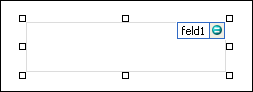
Steuerelemente können gebunden oder ungebunden sein. Wenn ein Steuerelement gebunden ist, ist es mit einem Feld oder einer Gruppe in der Datenquelle verbunden, sodass in das Steuerelement eingegebene Daten in der zugrunde liegenden Formulardatei (XML) gespeichert werden. Wenn ein Steuerelement ungebunden ist, ist nicht mit einem Feld oder einer Gruppe verbunden, und in das Steuerelement eingegebene Daten werden nicht gespeichert. Wenn Sie ein Steuerelement auswählen oder mit dem Mauszeiger darauf zeigen, werden rechts oben in der Ecke des Steuerelements Text und eine Bindungssymbol angezeigt. Der Text weist auf die Gruppe oder das Feld hin, mit der/dem das Steuerelement in der Datenquelle verbunden ist. Das Symbol zeigt an, ob das Steuerelement korrekt an diese Gruppe oder das Feld gebunden ist. Wenn die Bindung korrekt ist, wird ein grünes Symbol angezeigt. Wenn etwas mit der Bindung nicht stimmt, wird stattdessen ein blaues oder rotes Symbol angezeigt.
Die Datenquelle für die Formularvorlage besteht von Feldern und Gruppen, die in einer hierarchischen Ansicht im Aufgabenbereich Datenquelle angezeigt werden. Rich-Text-Feldern werden immer an Felder gebunden. Im folgenden Beispiel wird im Feld Notizen auf dem Formular in das Feld DiscussionItemNotes im Aufgabenbereich Datenquelle gebunden.
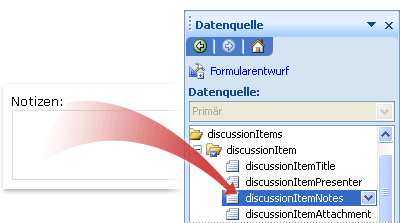
Einfügen eines Rich-Text in eine neue, leere Formularvorlage
Wenn Sie eine neue, leere Formularvorlage entwerfen, ist das Kontrollkästchen Datenquelle automatisch erstellen im Aufgabenbereich Steuerelemente standardmäßig aktiviert. Hierdurch kann InfoPath Felder und Gruppen automatisch in der Datenquelle erstellen, wenn Sie der Formularvorlage Steuerelemente hinzufügen. Diese Felder und Gruppen werden im Aufgabenbereich Datenquelle durch Ordner- und Dateisymbole dargestellt.
-
Platzieren Sie den Cursor in der Formularvorlage an der Stelle, wo Sie das Steuerelement einfügen möchten.
-
Wenn der Aufgabenbereich Steuerelemente nicht angezeigt wird, klicken Sie im Menü Einfügen auf Weitere Steuerelemente, oder drücken Sie ALT+I, C.
-
Klicken Sie unter Steuerelemente einfügen klicken Sie auf Rich-Text-Feld.
-
Um die Art von Rich-Text anzugeben, die Benutzer eingeben können, doppelklicken Sie auf das Rich-Text-Feld, das in der Formularvorlage eingefügt wurde, klicken Sie auf die Registerkarte Anzeige, und aktivieren Sie oder deaktivieren Sie die Kontrollkästchen unter Formatierung verfügbar.
-
Um dem Steuerelement eine Beschriftung hinzuzufügen, geben Sie oberhalb oder links vom Steuerelement Text ein, gefolgt von einem Doppelpunkt (:).
Einfügen eines Rich-Text in einer Formularvorlage, die auf einer vorhandenen Datenquelle basiert
Wenn Sie das Design der Formularvorlage auf eine vorhandene Datei von Extensible Markup Language (XML), Datenbank oder Webdienst beruht, leitet InfoPath die Felder und Gruppen im Aufgabenbereich Datenquelle aus der entsprechenden Datenquelle ab. In diesem Szenario können Sie ein Rich-Text-Feld einfügen, durch Ziehen eines Felds aus dem Aufgabenbereich " Datenquelle " in der Formularvorlage oder ein Rich-Text-Feld aus dem Aufgabenbereich Steuerelemente einfügen, wie im folgenden beschrieben:
-
Platzieren Sie den Cursor in der Formularvorlage an der Stelle, wo Sie das Steuerelement einfügen möchten.
-
Wenn der Aufgabenbereich Steuerelemente nicht angezeigt wird, klicken Sie im Menü Einfügen auf Weitere Steuerelemente, oder drücken Sie ALT+I, C.
-
Klicken Sie unter Steuerelemente einfügen klicken Sie auf Rich-Text-Feld.
-
Klicken Sie im Dialogfeld Bindung für Rich-Text wählen Sie das Feld Rich-Text-Feld Daten gespeichert werden soll, und klicken Sie dann auf OK.
-
Um die Art von Rich-Text anzugeben, die Benutzer eingeben können, doppelklicken Sie auf das Rich-Text-Feld, das in der Formularvorlage eingefügt wurde, klicken Sie auf die Registerkarte Anzeige, und aktivieren Sie oder deaktivieren Sie die Kontrollkästchen unter Formatierung verfügbar.
-
InfoPath verwendet den Namen des Felds oder der Gruppe als Beschriftung des Steuerelements. Falls erforderlich, ändern Sie den Bezeichnungstext aus.
Tipp: Sie können auch im Aufgabenbereich " Datenquelle " zum Einfügen von Steuerelementen verwenden. Klicken Sie im Aufgabenbereich Datenquelle mit der rechten Maustaste in des Felds, dem Sie das Rich-Text-Feld binden möchten, und klicken Sie dann im Kontextmenü auf Rich-Text-Feld.
Layouttipps
Verwenden Sie die folgenden Tipps helfen Ihnen bei der Optimierung der Darstellung, Größe und weitere Aspekte des ein Rich-Text-Feld:
-
So ändern Sie die Größe des mehrere Rich-Text Felder gleichzeitig, wählen Sie aus der Rich-Text-Feldern, dessen Größe Sie im Menü Format ändern möchten, klicken Sie auf Eigenschaften, klicken Sie auf die Registerkarte Größe, und nehmen Sie dann die notwendigen Anpassungen vor.
-
Klicken Sie zum Verringern der Breite, die InfoPath beim Einfügen von Rich-Text-Feldern, im Menü Ansicht auf Eigenschaften anzeigen. Klicken Sie auf der Registerkarte Allgemein aktivieren Sie das Kontrollkästchen Verwenden eines benutzerdefinierten Layoutbreite für diese Formularvorlage, und geben Sie eine kleinere Zahl in das Feld Benutzerdefinierte Layoutbreite.
-
So ändern Sie den Rahmen oder die Farbe von mehreren Rich-Text-Feldern gleichzeitig, wählen Sie die Rich-Text-Feldern, die Sie im Menü Format ändern möchten, klicken Sie auf der Registerkarte Rahmen und nehmen Sie dann die notwendigen Anpassungen vor klicken Sie auf Rahmen und Schattierung.
-
Zum Anpassen des Texts, der in einem Rich-Text-Feld angezeigt wird, verwenden Sie die Felder Schriftart und Schriftgrad auf der Formatsymbolleiste aus. Um die Schriftart und den Schriftgrad für alle Felder Rich-Text in der Formularvorlage gleichzeitig zu ändern, wählen Sie im Rich-Text-Feld mit der Formatierung, die Sie möchten, und klicken Sie dann im Menü Format auf Schriftart für alle Rich-Text-Feld Steuerelemente anwenden.
-
Um anzuzeigen, wie Ihre Rich-Text-Feldern mit tatsächlichen Text in diese aussieht, klicken Sie im Menü Ansicht auf Beispieldaten. Auf diese Weise können Sie erhalten einen Eindruck davon, wie das Formular bei dem Ausfüllen aussieht.
-
Verwenden Sie Ränder, um den Abstand auf der Außenseite des ein Rich-Text-Feld anzupassen. Verwenden Sie den Abstand, um den Abstand zwischen dem Text in das Feld Rich-Text anzupassen.










